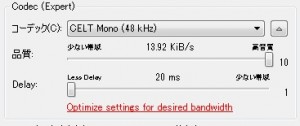ホーム > タグ > TeamSpeak3
TeamSpeak3
TeamSpeak3 クライアント beta21 #2
- 2010-06-03 (木)
- TeamSpeak3 | VoIP
ArcencielServer も今朝の早朝にサーバをアップデートしました。
現在は β21 以上 のクライアントしか接続できなくなっています。
公開サーバも多くがアップデートされてβ21クライアントしか接続できないようになっています。
ですので、出来るだけクライアントのバージョンをβ21にしましょう。
TeamSpeak3 はβバージョンのソフトウェアなので、これからも似たようなことが起こる可能性があります。
TeamSpeak社のサーバが一時ダウン
β21から互換性がなくなった関係で公式ホームページにアクセスが集中してサーバが一時ダウンしていました。
けっこう混乱したみたいですねぇ。
- コメント: 2
- トラックバック (Close): 0
TeamSpeak3 Client β21 リリース
- 2010-06-02 (水)
- TeamSpeak3 | VoIP
まず、不用意にアップデートしないでください。と書いておきます。
クライアント β21 では大幅な更新が行われたため過去のバージョンとの互換性がなくなります。
利用しているサーバのバージョンが古い場合は、不用意にアップデートすると接続できなくなります。
よく分からないひとのために対応表は次のような感じ
| クライアントのバージョン | サーバのバージョン | |
| β20以前 | β22以前 | 接続可能 |
| β20以前 | β23 | 接続不可 |
| β21 | β22以前 | 接続不可 |
| β21 | β23 | 接続可能 |
ArcencielServer では6/3の早朝にサーバのバージョンをbeta23に更新します。
それまでは、β20 のまま更新しないようにお願いします。
β21に更新してしまった人用に臨時サーバを建てて置いたので必要な人は利用してください。
サーバへのアクセスは右側のサイドバーのメニューから~
β21の更新内容とか
今回は更新・修正内容が非常に多いようです(150項目近く)。
目についたのは、Mumble にもある機能ですが、音声コーデックの遅延の高さを設定できるようになったことでしょうか。
これによりTeamSpeak3の遅延がどのように変化しているかは興味深いです。
遅延というよりはたぶん一度に送る音声フレームの長さ・・・だと思います。
Mumble の場合はこれの最小値を10msに設定出来ます。それがCELTの利点だったはずなんですが、TS3は20msみたいですねー
誰か遅延の大きさ検証してくれないかな・・・
β21向けの日本語リソースの配布予定とか
さきほど翻訳ファイルを開発元に渡してβ21の新翻訳ワードを追加してもらっています。
ファイルが開発元より届き次第、翻訳作業に入りますのでしばしお待ちください。
- コメント: 0
- トラックバック (Close): 0
TeamSpeak3 Viewer #2
- 2010-05-25 (火)
- TeamSpeak3 | VoIP
TeamSpeak3 ビューワを使ってWEBでサーバの状態を公開しましょうというお話です。
外部サービスを使う方法は、多少知識がなくても翻訳サービスを駆使すれば誰でも登録して使えます。
ここで紹介するのは、スクリプトを自鯖上(もしくはレンタルサーバ上)に設置する方法です。
まず、WEBサーバを建てる
自鯖に設置するタイプのビューワはWEBサーバ上で動作します。つまりはWEBサーバを設置しないと駄目なわけです。
PHPスクリプトが実行可能なレンタルサーバを借りれるならそちらでもかまいません。
ここではWEBサーバのインストールに関する最低限の情報だけ載せておきます。
詳細な使い方は各自ググりましょう。
- コメント: 0
- トラックバック (Close): 0
TeamSpeak3 Viewer
- 2010-05-24 (月)
- TeamSpeak3 | VoIP
TeamSpeak3 Viewerのお話です。
ボイスチャットソフト『TeamSpeak3』のサーバに接続している人の状況をWEB上に表示するツールの紹介です。
外部のサービスを利用する方法・スクリプトを自鯖に設置する方法の大きく分けて2種類があります。
外部のサービスを利用する方法
外部サービスを利用してブログパーツのように、ブログやホームページ上に埋め込むことができるタイプのサービスです。
埋め込み型のビューワや、高度なアクセス統計が取れる利点があります。
欠点としてしては、海外の外部サービスを利用することになるのでページの表示が重くなることや、広告などのいらない表示が入ってしまうことです。
ビューワのサービスで有名どころはたぶん次の二つのWEBサイトです。
GameTracker
http://www.gametracker.com/
TSViewer.com
http://www.tsviewer.com/
GameTrackerはゲームサーバを建てている人には有名なサービスですね。TSViewer.comはTeamSpeak2の頃からサービスをやっているところです。
英語サイトですけど、気合があれば登録は難しくないので説明は省きます。
スクリプトを自鯖に設置する方法
ビューワの本体を自分のサーバ上に設置して好きなところに表示させる方法です。
外部サービスとは違い自鯖に設置するのでレスポンスが良く、自由にカスタマイズできる利点があります。
欠点は設置に多少の専門的な知識が必要であることです。
ビューワは公式サイトのForum上で有志が作成したものが公開されています。
Addons & Scripts – TeamSpeak Community Forums
http://forum.teamspeak.com/forumdisplay.php?f=114
ビューワスクリプト自体は作るのが非常に簡単なのでいろいろな種類がありますので、いくつか紹介します。
ビューワは下手な物を使うと危ないので以下のものを推奨します.
TS3 Viewer
http://tera-core.de/downloads/
単独で設置するならTS3 Viewerがおすすめです。かなり見た目にこったBigと、シンプルなSmallの2種類が用意されています。
Teamspeak 3 Widget for WordPress
http://wordpress.org/extend/plugins/teamspeak-3-viewer-plugin-for-wordpress-widget/stats/
私のWEBサイトのようにWordpressというブログ用のスクリプトを設置している場合はこれを使うとWordpress上に簡単に埋め込めます。
Ts3 Webinterface
http://forum.teamspeak.com/showthread.php?t=49547
外部に公開するつもりがない場合は単純なビューワではなく管理用にWEBインターフェイスを導入するのも面白いかもしれません。
詳細は後日
詳細な設置方法については後日紹介します。
- コメント: 0
- トラックバック (Close): 0
制限ユーザでのTeamSpeak3鯖建て #3
- 2010-03-13 (土)
- TeamSpeak3 | VoIP
Windows サービスとしてサーバを動作させる方法です。
Windows サービスというのはwikipedia 辺りを見ると詳しく載ってるので調べましょう。
利点は、
- PC起動時に自動的に起動する
- ログインしなくても起動してくれる
- 不意にサーバソフトがクラッシュしても自動起動してくれる
- 起動するユーザを指定できる
- バックグラウンドで起動する(タスクバーに現れない)
といったところです。
制限ユーザじゃなくてもサーバならサービス登録するもんじゃないでしょうかね?
Ventrilo なんかはサーバにサービスとしてインストールするためのツールがついてます。
- コメント: 1
- トラックバック (Close): 0
Home > タグ > TeamSpeak3
- 検索
- フィード
- メタ情報